2. Manager SNMP y MIB Parser
Este módulo presenta el manager para administración de redes vía SNMP (con soporte para las versiones 1 y 2c del protocolo) basado en las funcionalidades provistas por el paquete SNMP4j. Soporta las operaciones básicas del protocolo:
· GetRequest.
· GetNextRequest.
· SetRequest.
· GetBulkRequest (sólo para la versión 2c).
Adicionalmente, ofrece operaciones avanzadas como el Walk para recorrer un sub árbol de la MIB y la operación Vista en Tabla para visualizar los datos de una tabla de manera gráfica ordenada por columnas.
El manager SNMP también cuenta con un Parser o Compilador de MIBs, basado en las funcionalidades provistas por el paquete Mibble. Este módulo permite importar nuevas MIBs a la aplicación y mostrarlas en una estructura en forma de árbol. La Figura 2.1 muestra una vista del módulo Manager SNMP.

Figura 2.1: Vista del módulo Manager SNMP.
2.1 MIB Parser
Esta funcionalidad se encuentra integrada al Manager SNMP y permite agregar o eliminar definiciones de distintas MIBs a la aplicación. Toda MIB agregada es almacenada y cargada durante las futuras ejecuciones de la aplicación.
2.1.1 Cargar MIBs
Para cargar una MIB a la aplicación se debe contar con un archivo de texto con la definición de la MIB, luego se debe hacer click sobre el botón “MIB Parser” y posteriormente, se debe seleccionar la opción “Cargar MIB”, tal como se muestra en la Figura 2.2.

Figura 2.2: Opción Cargar MIB del módulo MIB Parser.
Al pulsar esta opción se mostrará el explorador de archivos, que permitirá seleccionar uno o más archivos de texto con definiciones de MIBs. Si el proceso de carga se ejecuta exitosamente se agregarán las nuevas definiciones al árbol ubicado en la parte izquierda del Manager SNMP y se guardarán los archivos dentro de la carpeta de la aplicación para usos futuros. En la Figura 2.3 se muestra una vista del árbol luego de agregar las siguientes MIBs: MIB-II, Host-Resources, IPV6, IPv6-ICMP, IPv6-TCP.

Figura 2.3: Vista del módulo MIB Parser luego del proceso de carga de distintas MIBs.
2.1.2 Eliminar MIBs
Para eliminar una MIB que ha sido previamente cargada, se debe seleccionar la misma, haciendo click sobre ella en el árbol del módulo y posteriormente, seleccionar la opción “Eliminar MIB” que se encuentra dentro del menú mostrado por el botón “MIB Parser”. En caso de que ocurra algún error durante el proceso de eliminación se mostrará un mensaje con la descripción del problema.
2.1.3 Uso del árbol MIB
Para acceder a la información de las MIBs cargadas, se debe expandir cada uno de los nodos presentes en el árbol hasta acceder al objeto deseado.
Al seleccionar un objeto del árbol, la información del mismo será mostrada en la tabla ubicada en la parte inferior izquierda del Manager SNMP y en el campo “OID” del Manager se escribirá la ruta numérica del objeto dentro del árbol MIB. En la Figura 2.4 se muestra una vista del Manager SNMP luego de seleccionar el nodo “sysDescr” perteneciente a la MIB-II (RFC 1213) cargada en el árbol.
Cuando la opción “Completar OID (.0)” está seleccionada, se adiciona la extensión .0 al OID del nodo seleccionado en el árbol de la MIB.

Figura 2.4: Vista del Manager SNMP al seleccionar un nodo del árbol MIB.
Otra de las funciones que ofrece el módulo MIB Parser es realizar consultas SNMP directamente desde un nodo. Haciendo click derecho sobre cualquiera de los nodos de alguna de las MIBs cargadas se desplegará un menú con las operaciones SNMP habilitadas para dicho nodo. Al escoger una operación del menú, la misma se ejecutará en el Manager SNMP. En la Figura 2.5 se muestra el menú con las operaciones SNMP que se despliegan al hacer click derecho sobre un nodo.
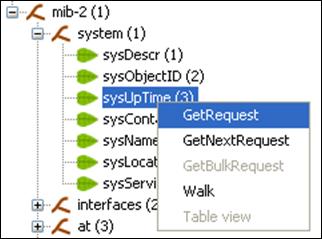
Figura 2.5: Menú mostrado al hacer click derecho sobre un nodo del árbol MIB.
2.2 Manager SNMP
El módulo Manager SNMP permite realizar operaciones definidas en la versión 1 y 2c de SNMP. Para utilizar esta herramienta es necesario completar los campos con la información de la operación a ejecutar y especificar los datos del agente que se va a consultar.
2.2.1 Datos a completar para realizar consultas desde el Manager SNMP
Para realizar consultas a través del Manager SNMP se debe proporcionar un conjunto de datos relacionados con el agente que se quiere interrogar y la operación que se va a realizar. En la Figura 2.6 se puede apreciar una vista de los campos solicitados por el Manager SNMP para realizar una operación GetRequest. Se debe destacar, que de acuerdo a la operación que se desee ejecutar pueden variar la cantidad de datos solicitados por el Manager SNMP.
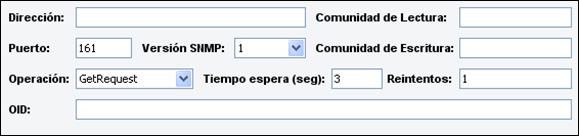
Figura 2.6: Datos a completar para realizar consultas desde el Manager SNMP.
A continuación se explicará el uso de cada uno de los campos.
2.2.1.1 Campos comunes y requeridos para todas las operaciones
Los campos Dirección, Puerto, Versión SNMP, Operación, Tiempo de espera, Reintentos e OID, son comunes para todas las operaciones y es obligatorio especificar un valor para estos campos. Existen otros campos que como se mencionó en la subsección anterior, varían según la operación a realizar o la versión de protocolo seleccionada.
· Dirección: En este campo se debe especificar la dirección IPv4 o IPv6 del agente que se va a interrogar. En este campo se puede indicar el nombre canónico del host, por ejemplo “localhost” para la dirección IPv4 127.0.0.1.
· Puerto: En este campo se debe indicar el puerto UDP por el que se encuentra activo el servicio SNMP en el agente que se va a consultar. El valor introducido debe ser numérico.
· Versión SNMP: Este campo permite seleccionar un valor entre “1” y “2c” para especificar la versión del protocolo SNMP que se va a utilizar para realizar las consultas.
· Operación: Muestra una lista de las operaciones que se pueden realizar, la cual varía, de acuerdo a la versión del protocolo SNMP seleccionada. Las operaciones disponibles para la versión 1 del protocolo son: GetRequest, GetNextRequest, SetRequest, Walk y Vista en Tabla. Para la versión 2c se agrega la operación GetBulkRequest a la lista descrita anteriormente.
· Tiempo de espera: Especifica la cantidad de segundos que se debe esperar antes de considerar que un agente no responde. El rango válido para este campo está entre 1 y 10 segundos.
· Reintentos: En este campo se debe especificar la cantidad de veces que se debe reenviar la consulta SNMP en caso de no recibir respuesta. El rango válido para este campo está entre 0 y 3 reintentos.
· OID: En este campo se debe especificar el OBJECT IDENTIFIER del objeto a consultar en el agente. Este valor puede ser escrito manualmente por el usuario o generado automáticamente mediante la selección de un nodo en el árbol MIB.
2.2.1.2 Comunidad de lectura y escritura
Otros campos importantes durante el envío de consultas SNMP son los campos donde se especifica la comunidad SNMP a utilizar dentro de las consultas. La comunidad a utilizar varía según la operación seleccionada; en caso de seleccionar la operación SetRequest se debe especificar el valor de la comunidad de escritura. Para el resto de las operaciones se obligatorio especificar el valor de la comunidad de lectura.
En ambos casos, el campo debe ser una cadena de caracteres no vacía con el valor alfanumérico de la comunidad configurada en el agente.
Al seleccionar la opción “Ocultar comunidad” evita que el valor escrito en el campo pueda ser visto en la interfaz gráfica de usuario. En caso contrario se mostrará el valor alfanumérico de las comunidades.
2.2.1.3 Campos especiales
Existen campos que sólo se habilitan al seleccionar la operación SetRequest o GetBulkRequest.
Al seleccionar la operación SetRequest se habilitan dos campos adicionales a los descritos anteriormente. El primero de ellos permite especificar el valor a asignar y el siguiente campo muestra una lista de los tipos de datos admitidos según la versión del protocolo SNMP seleccionada. En la Figura 2.7 se muestra una vista del Manager SNMP con el campo “Valor Set” habilitado, luego de seleccionar la operación SetRequest.
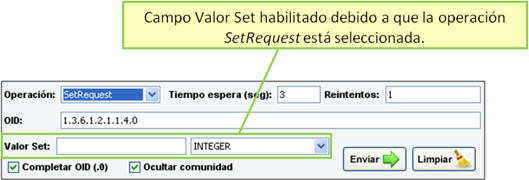
Figura 2.7: Vista del Manager SNMP con el campo Valor Set habilitado.
En caso de seleccionar la operación GetBulkRequest, se habilita el campo “Repeticiones” que permite especificar el número de repeticiones GetNextRequest consecutivas que debe realizar el agente sobre la variable consultada. En la Figura 2.8 se muestra una vista del Manager SNMP con el campo “Repeticiones” habilitado, luego de seleccionar la operación GetBulkRequest.
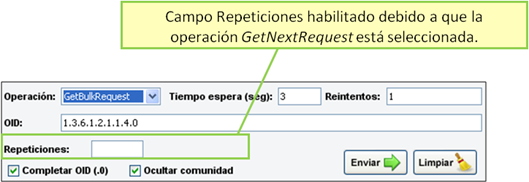
Figura 2.8: Vista del Manager SNMP con el campo Repeticiones habilitado.
2.2.2 Envío de consultas SNMP
Una vez especificados todos los campos requeridos según la operación seleccionada, se procede a realizar el envío de la(s) consulta(s) SNMP. Para esto, se debe pulsar el botón “Enviar”, que en primer lugar verificará que todos los campos sean correctos (en cuanto a rango y formato se refiere) y luego realizará el envío de la consulta SNMP.
Las respuestas retornadas por el agente al cual se le envió la consulta serán agregadas en la tabla que aparece en la parte inferior del Manager SNMP. En caso de que se desee cancelar el proceso de consulta se debe pulsar el botón “Detener”, que sustituye al botón “Enviar” mientras se esté consultando un agente.
Al lado del botón “Enviar” se encuentra el botón “Limpiar”, que permite borrar de la tabla de resultados todos los valores mostrados.
En la Figura 2.9 se muestra una vista del Manager SNMP luego de ejecutar la operación Walk sobre el host con IP 192.168.30.133.
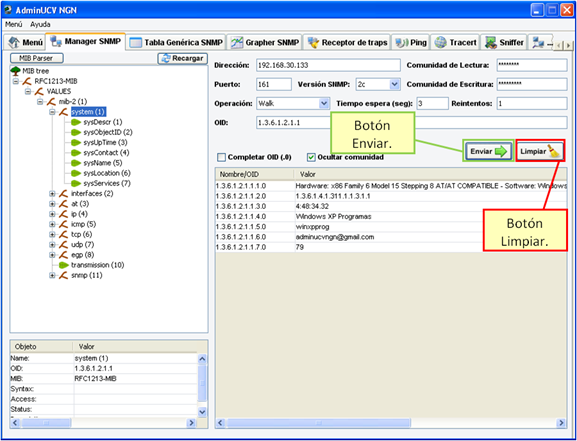
Figura 2.9: Módulo Manager SNMP luego de ejecutar la operación Walk.